
Der PHP-Editor Zimo bietet ein detailliertes Tutorial zur Verwendung einer Fläche zum Schneiden eines Volumenkörpers in AutoCAD 2020. Das Oberflächenschneiden ist eine der am häufigsten verwendeten Funktionen in AutoCAD, die Benutzern beim präzisen Schneiden und Bearbeiten von Elementen helfen kann. In diesem Tutorial erfahren Sie im Detail, wie Sie den Befehl zum Flächenschneiden in AutoCAD 2020 verwenden, sodass Sie diese wichtige Fähigkeit problemlos erlernen und Ihre Arbeitseffizienz und Ihr Designniveau verbessern können.
Öffnen Sie die AutoCAD-Software und erstellen Sie ein neues 3D-Modellierungsarbeitsbereichsdokument.
Zeichnen Sie die feste Form, die Sie flächenhaft schneiden möchten, z. B. einen Würfel.

Klicken Sie auf das Werkzeug „Ausschneiden“ und wählen Sie die auszuschneidende Vollgrafik aus. Wählen Sie in der grafischen Oberfläche die Option „Oberfläche“ und geben Sie den Befehl „S“ ein.
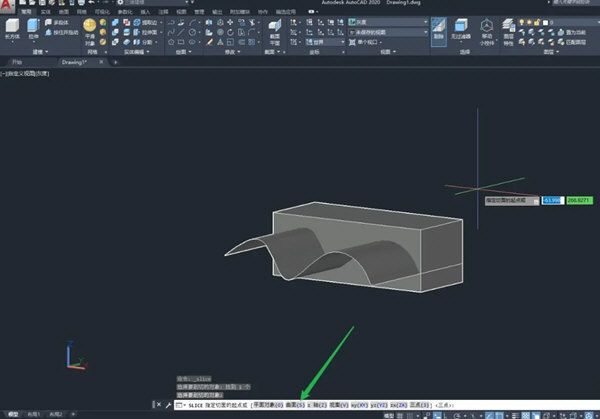
Klicken Sie nach Eingabe des Befehls „S“ auf die Fläche, die Sie zum Schneiden verwenden möchten, und wählen Sie die beiden verbleibenden Seiten aus. Drücken Sie zur Bestätigung die Eingabetaste oder die Leertaste, um den Schneidevorgang abzuschließen.
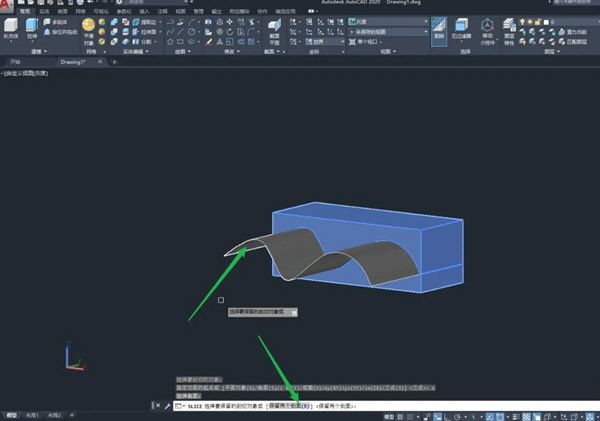
Löschen Sie eine Seite der Oberfläche und der Schnittebene, sodass Sie die Oberflächenseite der geschnittenen Volumenkörperform sehen können.
Eine andere Möglichkeit zum Schneiden besteht darin, eine ebene Grafik zum Schneiden zu verwenden:
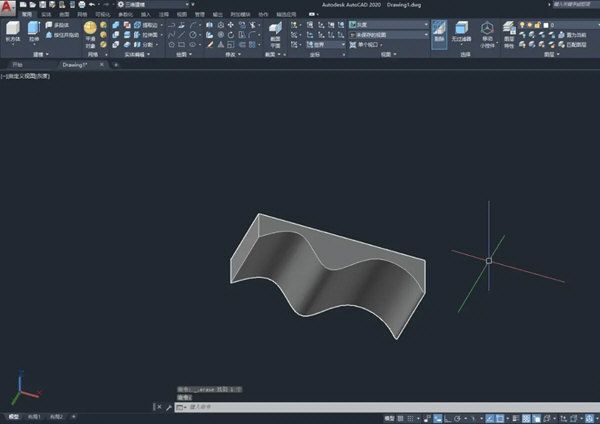
Geben Sie den Befehl „Ebenenobjekt“ ein, wählen Sie mit „O“ den Kreis als Ebenenobjekt aus und drücken Sie zur Bestätigung die Eingabetaste oder die Leertaste. Schließen Sie den Schneidevorgang ab.
Das obige ist der detaillierte Inhalt vonSo verwenden Sie eine Fläche zum Schneiden eines Volumenkörpers in AutoCAD2020. Für weitere Informationen folgen Sie bitte anderen verwandten Artikeln auf der PHP chinesischen Website!
 Der Zweck von memcpy in c
Der Zweck von memcpy in c
 Sonst-Verwendung in der Python-Schleifenstruktur
Sonst-Verwendung in der Python-Schleifenstruktur
 So kaufen und verkaufen Sie Bitcoin auf Binance
So kaufen und verkaufen Sie Bitcoin auf Binance
 Inländische Bitcoin-Kauf- und Verkaufsplattform
Inländische Bitcoin-Kauf- und Verkaufsplattform
 Ist OuYi Exchange legal?
Ist OuYi Exchange legal?
 Häufig verwendete Linux-Befehle
Häufig verwendete Linux-Befehle
 So erstellen Sie ein rundes Bild in ppt
So erstellen Sie ein rundes Bild in ppt
 Was ist der Unterschied zwischen Ibatis und Mybatis?
Was ist der Unterschied zwischen Ibatis und Mybatis?




